PDFファイルを上手く扱う事で仕事効率を圧倒的に上げることができるとされています。その根拠としては今まで紙でやり取りしていた書類をデジタルにする事で編集する事も容易になり、たくさん持ち運んだとしても全くかさばる事なくどこへでも持ち運べます。その上クラウド機能を有効的に使う事でインターネット環境があればどこからでもそのPDFファイルを取りに行くことができるので実質なくすという事はありません。
このようにたくさんのメリットがあるPDF形式のファイルを使いこなすには便利な編集ソフトを使用する必要があります。代表的なソフトはPDFelement で、シンプルなのにとても多くの機能が搭載されているという便利ソフトです。単に編集だけではなくPDFelement を使用すれば印刷したい部分を選択する事ができるので、本当にほしいデータだけを印刷できます。
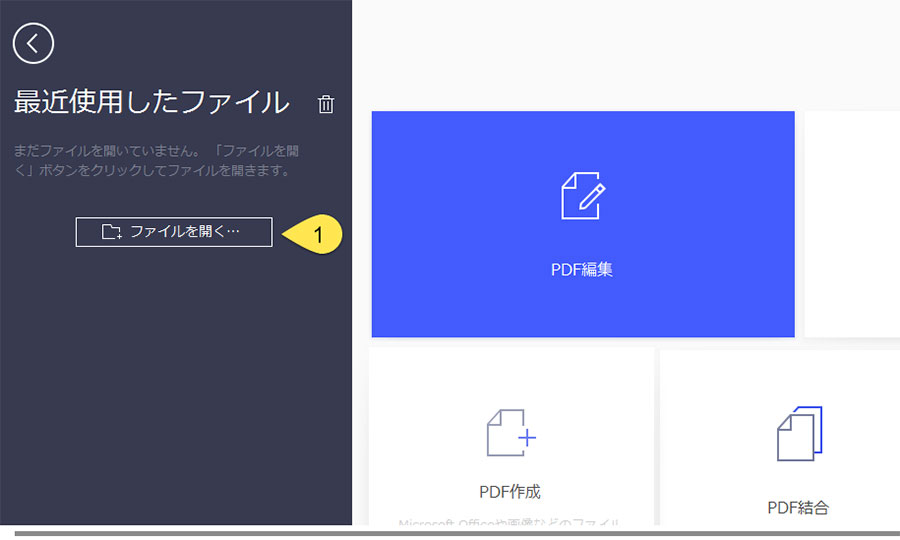
PDFelement を使用するに当たってまずは編集したいPDFファイルを選択して編集ページを開きましょう。ドラッグ&ドロップでホーム画面に持ってくるだけでも編集画面を出すことができるので作業をする時間もこれだけで積み重なるとずいぶん短縮ができます。
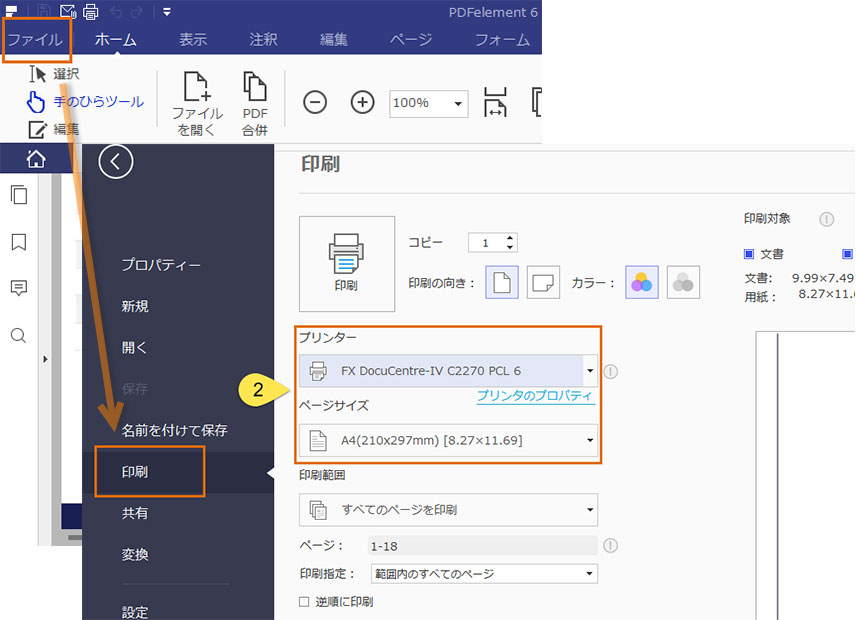
編集したいお目当てのPDFファイルを編集する画面で開いた後、「ファイル」と言うタグを選択してください。
そのタグの中に「印刷」の項目があり、詳しい設定などをする事ができます。プリンターを設定するには「プリンタのプロパティ」をクリックし、レイアウトと使用する紙と品質を設定しましょう。
プリンター設定を終えたら次にページサイズを設定してください。プリンターに合わせてたくさんの種類の中からサイズを選択できるので、自分が欲しいおおきさのサイズがないと言う事はまずないでしょう。
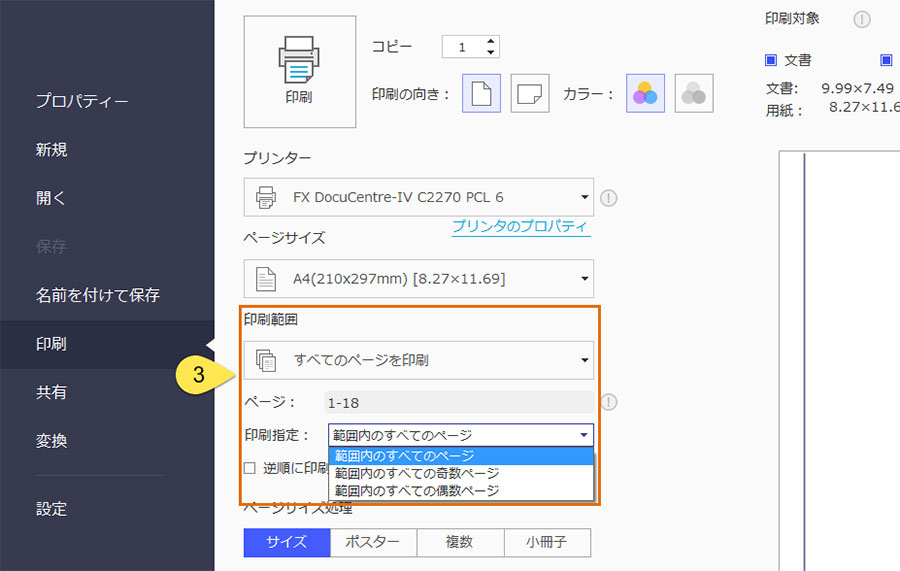
プリンターとページサイズの設定が終わったらいよいよ印刷するための設定にはいります。自分が印刷したいPDFファイルの範囲を決定するために「印刷範囲メニュー」で全てか、現在、指定したページのどれかを選択してください。
この時指定したページを選択した場合、ページ数を入力し、範囲のすべてか奇数または偶数ページを印刷することや逆順印刷など細かい設定まで詳しく決める事ができるので自分のスタイルで出来るというとてもカスタマイズ性の強いものです。
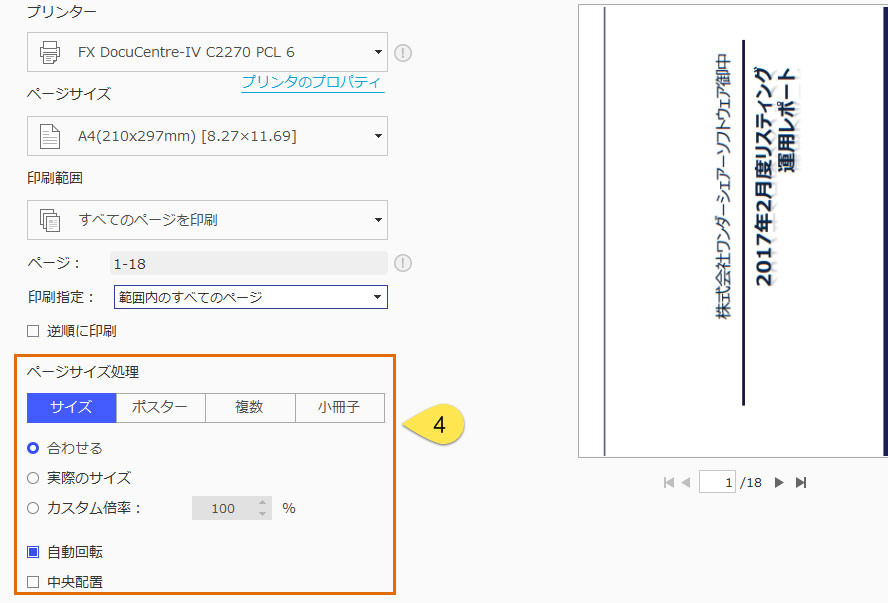
サイズ処理のメニューでは「サイズ」をクリックし、印刷をする時にページを拡大したり縮小する事ができ、手動だけで縮小や拡大、倍率の決定などができるだけなく自動的に用紙の幅をあわせる事ができます。
特定のページを印刷するためにはPDFelement では以上の手順を踏む必要があります。基本的には他のソフトウェアと同じように印刷をしますが細かい設定を自由自在に決める事ができるので、要求の多いオフィスだとしても十分に対応することが出来るでしょう。
PDFelement の機能は細かく設定する事が叶うだけではなく、その他の機能がとても充実している事でも有名です。普通PDFファイルの編集で使用されるほとんどの機能がPDFelement には搭載されており、これ一つで様々な編集に対応する事ができるので実際のオフィスでもたくさん使用されています。その中でもとくに便利とされている機能がPDFelement 6 Proにはあり、それがOCRと呼ばれる光学的文字認識技術です。OCRを使用する事でスキャンされた画像PDFを編集可能な文字のPDFに変換出来るので自由に編集してPDFファイルを作る事ができます。このようにPDFelement 、PDFelement プロ版には便利な機能が沢山あるので単に印刷をするだけではなく、使いこなして仕事効率を格段に上げましょう。

スマートに、シンプルに、AI 搭載 PDF ソリューション
PDF変換、作成、編集、OCR、注釈、フォーム、保護…
・ 第19回、24回、29回Vectorプロレジ部門賞受賞
・ 標準版からプロ版まで、幅広いのニーズに対応
・ Windows、Mac、iOS、Android、クラウドに対応
・ 7x12h体制アフターサービス
この文書または製品に関するご不明/ご意見がありましたら、 サポートセンター よりご連絡ください。ご指摘をお待ちしております!
役に立ちましたか?コメントしましょう!